Hotline: 0982301415
- Mrs.Nguyệt 0983280482
- Mr.Hiệp 0982301415
- Mr.Hùng 0974014312
Packages là các ứng dụng giúp cho NAS Synology của bạn toàn diện hơn bao giờ hết. Trong bài viết này, Synology Vietnam sẽ hướng dẫn các bạn cách cài đặt và xoá bỏ packages và làm cách nào để thêm các kho lưu trữ mới và sử dụng được nhiều chức năng hơn.
Có 2 cách để thêm packages vào NAS Synology của bạn. Bạn có thể tìm các ứng dụng ở phần quản lí các packages (theo mặc định, ở đây chỉ chứa kho ứng dụng chính thức được cung cấp bởi Synology, nhưng cũng có thể mở rộng đến kho lưu trữ của bên thứ 3) hoặc bạn có thể trực tiếp tải các package lên NAS Synology của bạn theo cách thủ công. Với những bạn đã quá quen thuộc với hệ điều hành Android, bạn có thể thấy nó hoàn toàn giống việc tìm kiếm ứng dụng trên Play Store hoặc tải một cách thủ công bằng file APK.
Sử dụng Package Manager là cách đơn giản và an toàn nhất để cài đặt một ứng dụng mới lên NAS Synology của bạn. Tại đây bạn cũng có thể thấy được các packages mặc định (nếu bạn cần cài lại chúng) và các ứng dụng khác thuộc bên thứ 3 như Plex Media Server, WordPress và hơn nữa.
Để truy cập vào Package Manager, bạn đăng nhập vào giao diện website trên NAS của bạn, và chọn vào biểu tượng Package Center trên màn hình.
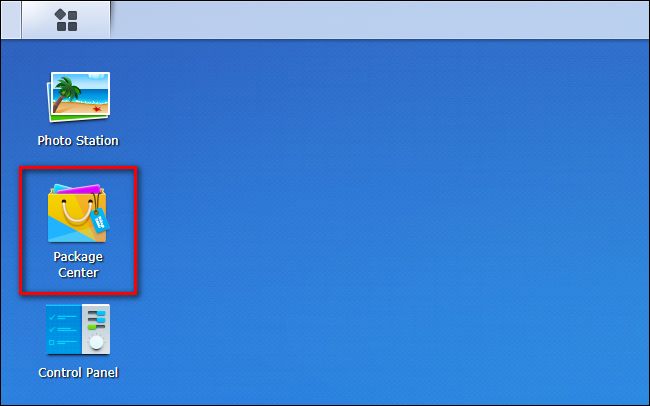
Trong Package Center, bạn có thể dùng “Explore” ở góc trên tay trái và xem các mục ứng dụng như “Recommend”, “All” và các ục phụ như “Backup” và “Security”. Bạn sẽ thấy các ứng dụng có thể cài đặt ở phía tay phải. Các nút với kí hiệu “Open” nghĩa là ứng dụng đã được cài, “Try” (cho các ứng dụng có thu phí, bạn có thể dùng thử trước khi quyết định mua) và “Install” cho những ứng dụng hiện có và sẵn sàng được cài đặt.
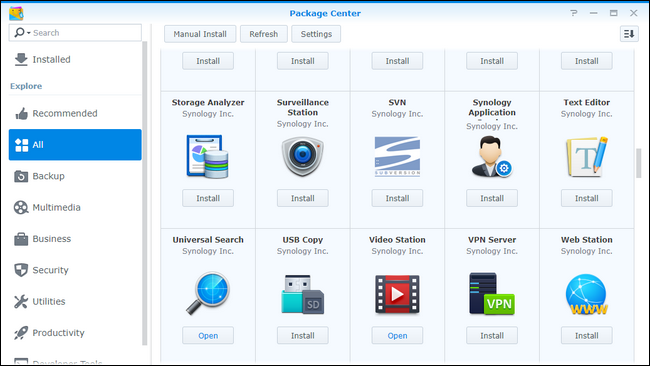
Bạn có thể click vào “Install”, ở đây bạn sẽ có thể xem xem liệu đây có phải là ứng dụng bạn cần. Hoặc click vào biểu tượng ứng dụng để xem thêm mọi thông tin mà bạn muốn trước khi quyết định cài đặt
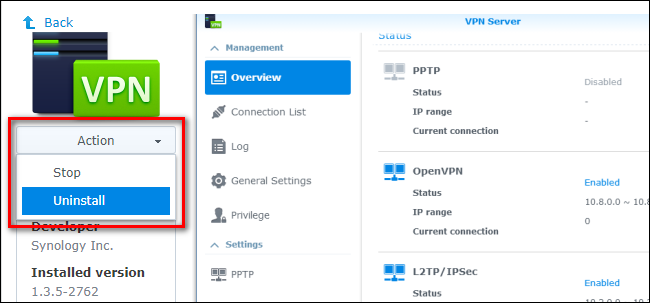
Và sau khi bạn cài đặt, ứng dụng sẽ tự tạo một biểu tượng ngay trên thanh ứng dụng trên NAS của bạn.
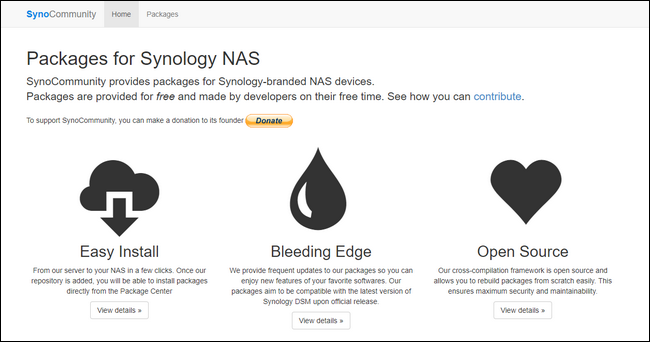
Nếu bạn cần một ứng dụng khhoong sẵn trong kho ứng dụng mặc định của Synology, nhưng lại có ở một kho ứng dụng khác, bạn có thể thêm kho ứng dụng này vào Package Manager giúp cho việc cài đặt ứng dụng này dễ dàng như việc cài trực tiếp các ứng dụng chính thống của Synology.
Để làm được việc này, đầu tiên bạn cần địa chỉ truy cập của kho ứng dụng này. Trong bài viết này, chúng tôi sẽ dùng kho ứng dụng SynoCommunity, và địa chỉ kho ứng dụng này là
http://packages.synocommunity.com/ . Mở kho ứng dụng lên và chọn vào biểu tượng “Setting” ở phía trên, ngay dưới dòng chữ: “Package Center”
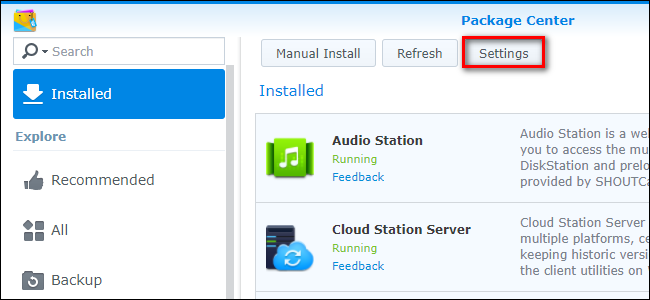
Trong thẻ “General” của phần “Setting”, ở mục “Trust Level”, chọn vào dòng “Synology Inc. and trusted publishers”
Sau đó, chọn thẻ “Package Sources” và chọn nút “Add”.
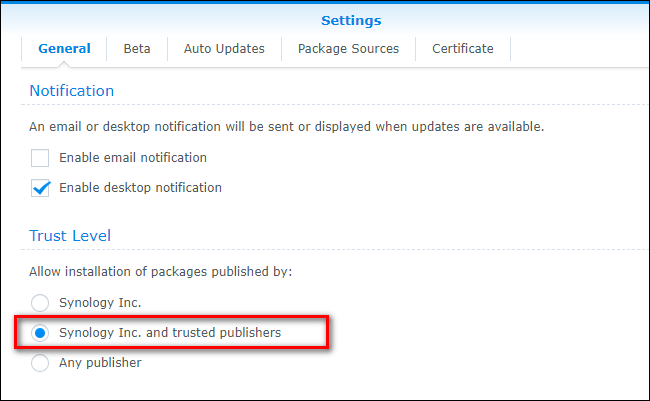
Đặt tên cho Kho Lưu trữ mà bạn muốn thêm vào và dán địa chỉ URL vào phần “Location” và chọn “OK”
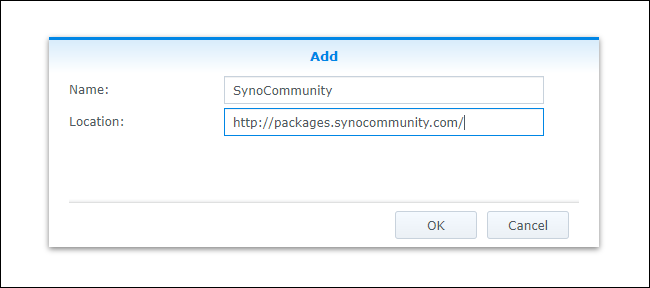
Ngay sau đó, bạn sẽ nhận được thông báo để xác nhận việc thêm kho ứng dụng này vào server của bạn. Chọn “OK” để xác nhận. Kho lưu trữ mới sẽ được thêm vào bộ ứng dụng của bạn như hình bên dưới.
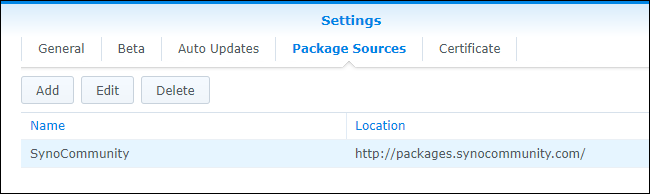
Để truy cập vào các packages mới này, bạn có thể dùng chức năng tìm kiếm trên Package Center hoặc chọn đường dẫn trực tiếp bằng cách kéo than cuộn xuống cuối cùng và chọn vào mục “Community”. Tại dây, bạn sẽ có thể thấy tất cả các ứng dụng của bên thứ 3 như hình bên dưới.
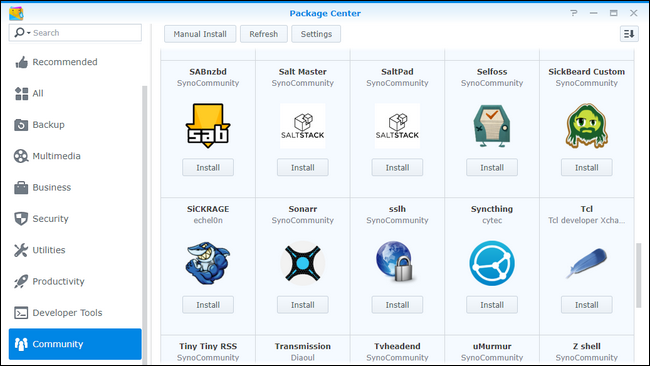
Quá trình cài đặt hoàn toàn tương tự với việc cài đặt các bộ ứng dụng mặc định như đã hướng dẫn ở phần trên bài viết.
Có vô vàn các lí do để bạn cần cài ứng dụng Synology thủ công. Chẳng hạn như bạn muốn dùng thử một ứng dụng đang trong giai đoạn beta hoặc chỉ được phát hành trong thời gian giới hạn, hoặc bạn muốn cài thủ công trong khi Package Manager đang hoạt động không ổn định.
Nhìn chung, chúng tôi luôn khuyến khích các bạn tránh việc cài đặt thủ công các ứng dụng không được phát hành bởi Synology càng nhiều càng tốt. Trong trường hợp này, chúng tôi sẽ tải một file trực tiếp từ Synology và mô phỏng lại quá trình cài đặt thủ công. Đầu tiên, bạn cần truy cập vào trang web này, và chọn model NAS Synology mà bạn đang sử dụng, và chọn tập tin mà bạn muốn. Tất cả các file này đều ở dạng [tên_ứng_dụng].spk
Mở Package Center lên và chọn vào “Manual Install”.
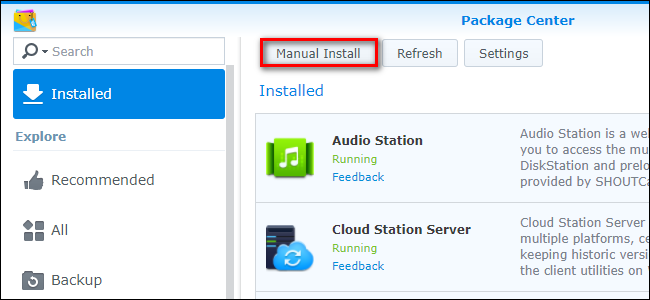
Chọn “Browse” và chọn đường dẫn đến file SPK. Chọn “Next”
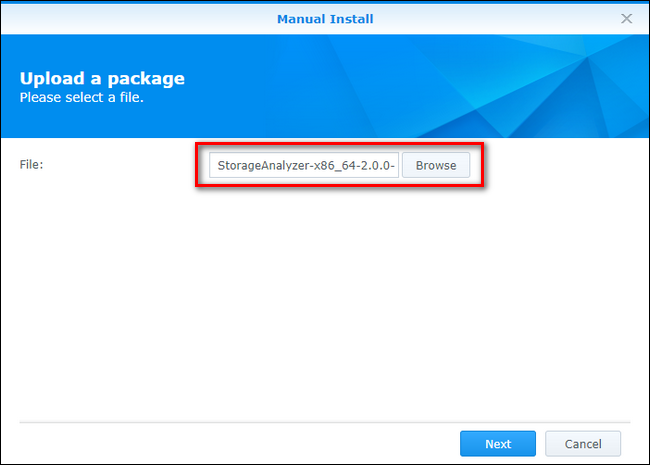
Bạn sẽ được thông báo về việc cài đặt và chạy ứng dụng này. Chọn “Apply” để tiếp tục.
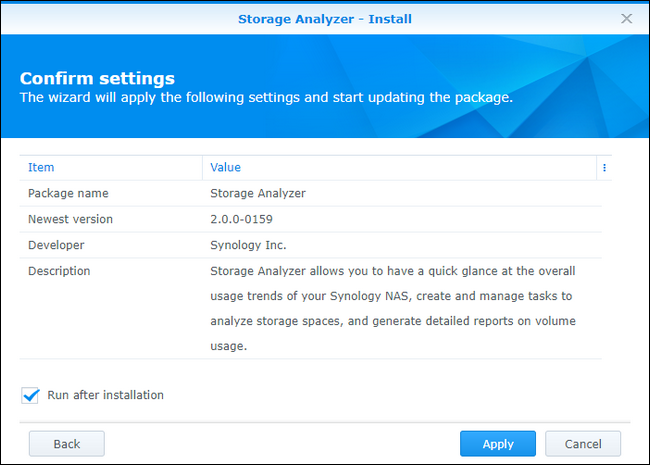
Cũng như những các đã được đề cập, các package đã được cài đặt sẽ nằm trong phần “Installed” trong mục Package Center.
Để gỡ bỏ ứng dụng, đơn giản mở Package Center, chọn bất kì ứng dụng nào đã được cài đặt và chọn biểu tượng ứng dụng. Sau đó chọn “Unintall” để hoàn toàn gỡ bỏ ứng dụng hỏi NAS Synology.
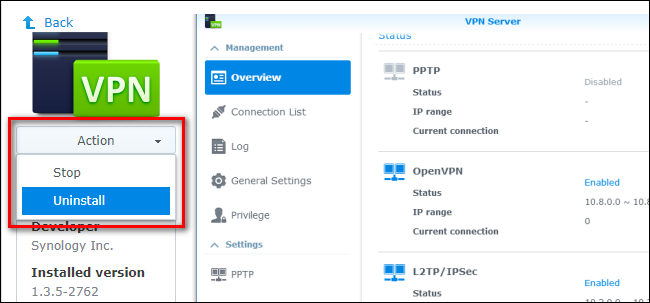
Bạn cũng có thể cài đặt lại ứng dụng này bất cứ khi nào bạn muốn
29-12-2025, 3:23 pm
22-12-2025, 4:05 pm
15-11-2025, 4:44 pm
05-11-2025, 3:22 pm
17-10-2025, 9:15 am
20-09-2025, 9:30 am
18-08-2025, 10:12 am
16-08-2025, 3:19 pm

Hotline: 0982301415